 Digitalizar películas com as definições adequadas
Digitalizar películas com as definições adequadas Remover pó da película
Remover pó da película Reduzir o efeito de grão da imagem digitalizada
Reduzir o efeito de grão da imagem digitalizada Digitalizar documentos reflexivos (que não película)
Digitalizar documentos reflexivos (que não película)Utilizar as Opções / Utilizar o Leitor de Transparências
Digitalizar películas com as definições adequadas
Remover pó da película
Reduzir o efeito de grão da imagem digitalizada
Digitalizar documentos reflexivos (que não película)
Esta secção explica como efectuar as definições adequadas ao tipo de material que pretende digitalizar.
Para efectuar as definições adequadas para digitalizar películas no modo profissional, execute as seguintes operações:
 | Coloque as películas no vidro de digitalização. Para mais informações, consulte Colocar Películas. |
 | Inicie o EPSON Scan e, em seguida, seleccione o modo profissional. Para obter mais informações sobre como seleccionar um modo de digitalização, consulte Alterar o modo de digitalização. |
Aparecerá a seguinte janela:
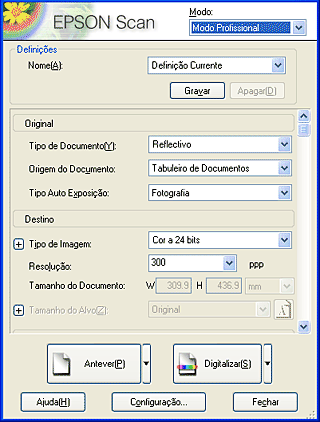
 | Especifique as definições Original em função das películas. |
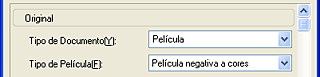
|
Tipo de Documento |
Película |
|
Tipo de Película |
Seleccione um tipo de película a partir da respectiva lista. |
 | Especifique as definições Destino em função do ficheiro de imagem pretendido. |
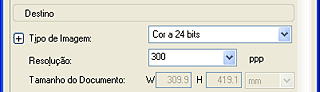
|
Tipo de Imagem |
Seleccione um tipo de imagem adequado a partir da respectiva lista. |
|
Resolução |
Seleccione uma resolução adequada a partir da respectiva lista. |
Quando especificar uma resolução elevada, o número de pixéis dos dados aumenta e a imagem digitalizada fica com uma excelente textura. No entanto, o aumento da resolução aumenta o tamanho dos dados. Especifique a resolução adequada de acordo com o objectivo de digitalização.
A tabela seguinte apresenta a resolução adequada ao objectivo de digitalização.
|
Objectivo |
Resolução |
|
Envio por correio electrónico |
96 a 150 ppp |
|
Impressão |
300 ppp |
|
Arquivo |
300 ppp |
 | Faça clique na tecla Antever para pré-visualizar as imagens. |
 | Utilize a opção Tamanho do Alvo para especificar o tamanho de impressão da imagem digitalizada e, em seguida, especifique as definições de ajuste, se necessário. É possível que tenha de arrastar a barra de deslizamento para ver a parte inferior do ecrã. |
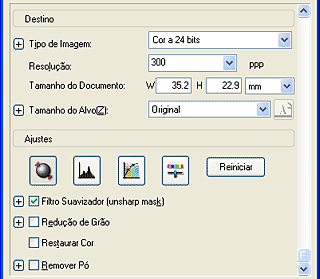
 | Pode aumentar a qualidade da imagem digitalizada se remover o pó ou reduzir o efeito de grão. Siga as instruções apresentadas em Remover pó da película ou Reduzir o efeito de grão da imagem digitalizada. |
 | Faça clique em Digitalizar. O EPSON Scan inicia o processo de digitalização. |
As imagens digitalizadas são enviadas para a aplicação ou guardadas na pasta especificada.
Pode aumentar a qualidade das imagens digitalizadas se remover o pó das películas utilizando esta função.
Seleccione a caixa de verificação Remover pó. É possível que tenha de arrastar a barra de deslizamento para ver a parte inferior do ecrã.
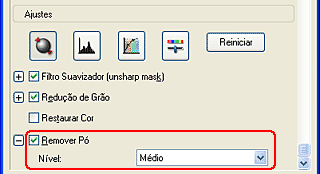
O pó existente nas películas é removido das imagens digitalizadas.
|
Remoção do pó não aplicada |
Remoção do pó aplicada |
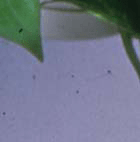 |
 |
| Nota: |
|
|
|
Pode aumentar a qualidade da imagem digitalizada se reduzir o efeito de grão. Esta função está disponível apenas no modo profissional.
| Nota: |
|
|
 | Seleccione a caixa de verificação Redução de Grão. É possível que tenha de arrastar a barra de deslizamento para ver a parte inferior do ecrã. |
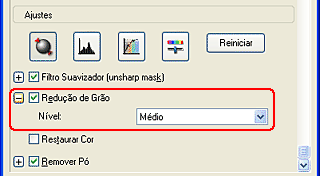
 | Seleccione o nível de Redução de Grão na lista pendente. |
O fenómeno óptico no qual aparecem faixas de cor é designado anel de Newton. Este fenómeno ocorre quando duas membranas muito finas, como, por exemplo, superfícies de película ou de bolas de sabão, se juntam.
Se isto ocorrer, tente digitalizar a película ao contrário. Desta forma, poderá conseguir eliminar o anel de Newton.
Para digitalizar documentos reflexivos com o leitor de transparências, insira sempre a cobertura reflectora fornecida com este leitor. Certifique-se também de que retira o guia de transparências do vidro de digitalização.
Insira a cobertura reflectora da seguinte forma:
 | Abra o leitor de transparências e retire o guia de transparências do vidro de digitalização. |
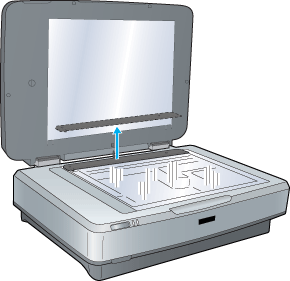
 | Faça deslizar a cobertura para a parte superior e, em seguida, insira as patilhas nos orifícios existentes na parte inferior do leitor de transparências. |
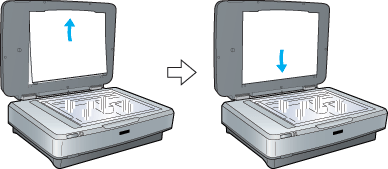
 | Coloque o documento no vidro de digitalização e feche o leitor de transparências. |
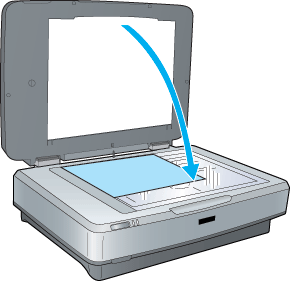
Para remover a cobertura reflectora, faça-a deslizar para cima e retire-a dos orifícios do leitor de transparências.
 Anterior |
 Seguinte |